15 tipů, jak v iOS prodloužit výdrž baterie
S každou novou aktualizací operačního systému se objevují stížnosti na výdrž baterie a iOS 16 není výjimkou. Po aktualizaci se často objevují období rychlého vybíjení baterie kvůli synchronizaci a aktualizaci v pozadí, ale někdy mohou problémy přetrvávat déle.
Problémy s výdrží baterie mohou být způsobeny novými funkcemi, které Apple implementoval, chybami, které je třeba opravit, nebo prostě zvýšeným používáním po aktualizaci. Ať už je příčina jakákoli, shrnuli jsme pro vás několik tipů, jak z iPhonu vytáhnout delší výdrž v situacích, kdy je důležité každé procento.
Všimněte si, že neexistuje mnoho tipů, které by nevypínaly klíčové funkce iPhonu, takže budete muset vyvážit vybíjení baterie se sadou funkcí, které chcete mít zapnuté, a vypínat a zapínat věci podle potřeby, když je potřeba lepší výdrž baterie.
1. Vypnutí živých aktivit
V systému iOS 16.1 přidal Apple funkci Živé aktivity (Live Activities), která umožňuje aplikacím ukazovat probíhající oznámení na zamykací obrazovce nebo na Dynamic Islandu iPhonu 14 Pro. Živé aktivity lze použít například ke sledování sportovního utkání, sledování letu, postupu při cvičení a dalším věcem.
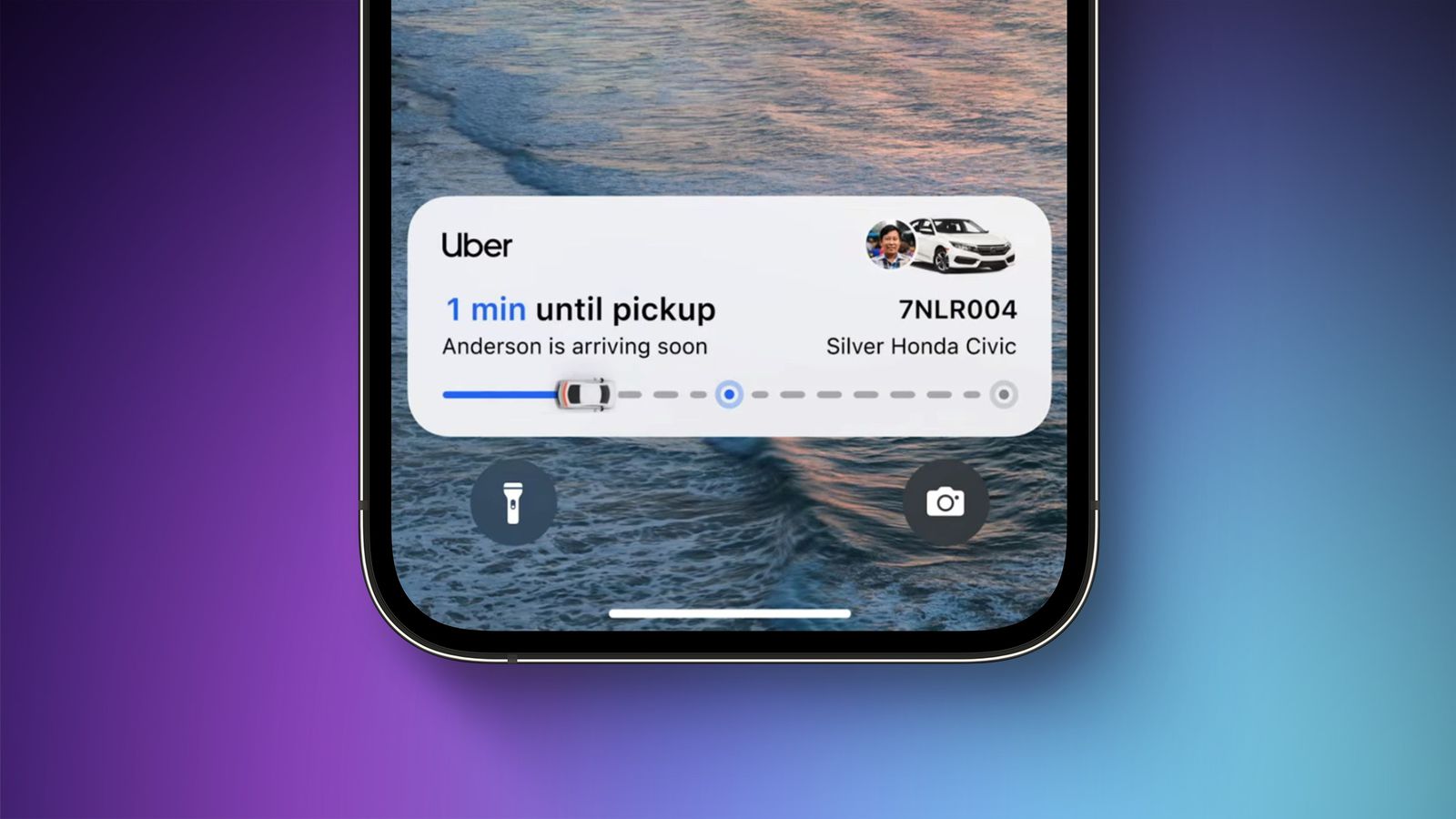
Všechno, co na iPhonu děláte, vybíjí baterii, včetně Živých aktivit. Na Redditu se objevily zprávy o tom, že vypnutí této funkce zlepšuje výdrž baterie, a není překvapením, že vypnutí neustálého upozornění učiní přítrž nadměrnému vybíjení baterie. Živé aktivity lze vypnout podle následujících kroků:
- Otevřete aplikaci Nastavení.
- Přejděte na položku Face ID a kód.
- Zadejte svůj přístupový kód pro odemknutí iPhonu.
- Přejděte dolů a vypněte funkci Aktivity živě.
Tím zabráníte tomu, aby se Live Activities zobrazovaly na zamykací obrazovce, ale budete chtít udělat ještě jeden krok. V sekcích jednotlivých aplikací v aplikaci Nastavení můžete vypnout Živé aktivity pro každou aplikaci zvlášť nebo se vyhnout používání funkcí Živé aktivity v rámci aplikací.
Dynamic Island nemůžete zcela zakázat, ale můžete přejet prstem doleva na libovolné spuštěné animaci a zrušit ji.
2. Odstranění widgetů na zamčené obrazovce
V systému iOS 16 Apple přepracoval zamykací obrazovku a přidal možnost widgetů. Widgety jsou na zamykací obrazovce neustále viditelné a mnohé se obnovují na pozadí, což znamená, že spotřebovávají baterii.
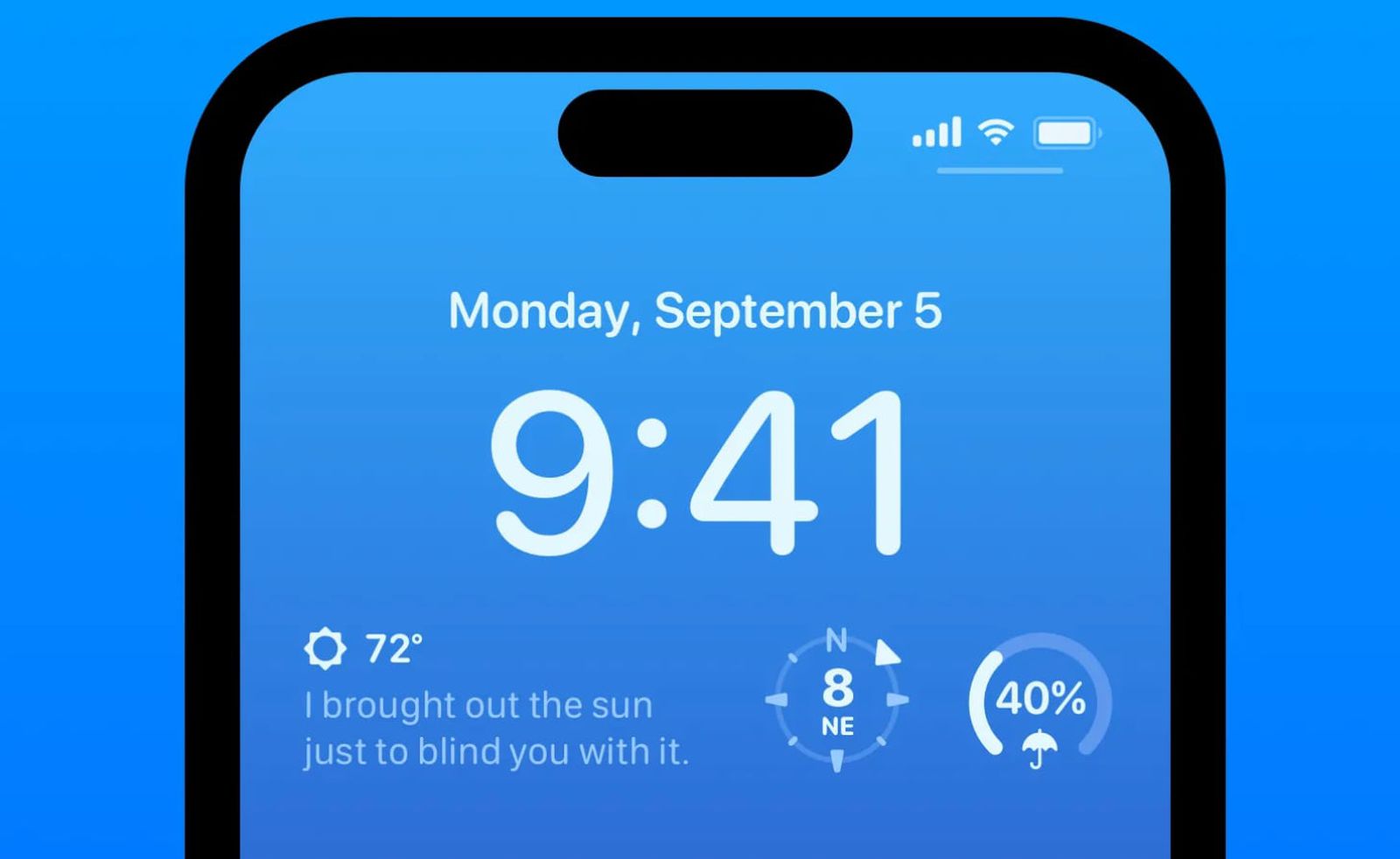
Pokud vám záleží na výdrži baterie, můžete si vytvořit zamykací obrazovku bez widgetů. Systém iOS 16 naštěstí podporuje více zamykacích obrazovek, mezi kterými můžete přepínat, takže pokud občas chcete widgety používat, můžete.
Widgety mohou být také na domovské obrazovce, což je funkce před systémem iOS 16. Těm, kteří se obávají o výdrž baterie, doporučujeme widgety na domovské obrazovce nepoužívat.
3. Vypnutí haptické zpětné vazby klávesnice
Apple v iOS 16 přidal také zajímavou funkci, která vám při používání klávesnice na obrazovce poskytuje haptickou zpětnou vazbu. Ta při každém klepnutí na klávesu zavibruje, čímž vám zpříjemní psaní, ale možná nevíte, že vybíjí baterii.
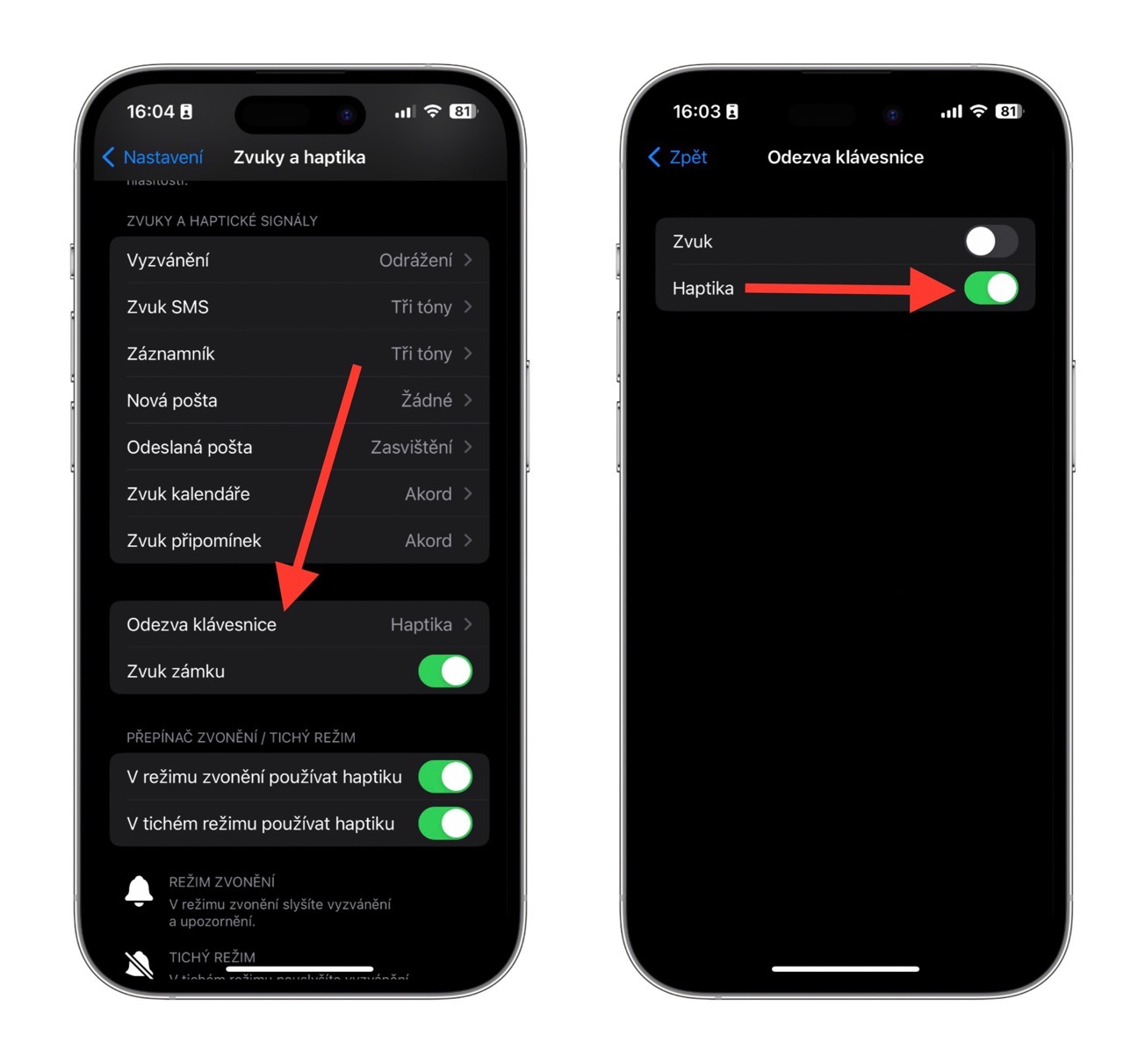
Apple přímo v dokumentu podpory uvádí, že haptická odezva klávesnice může ovlivnit výdrž baterie, takže ji nechcete používat, když nemáte baterie nazbyt. Ve výchozím nastavení není zapnutá, ale pokud jste ji povolili, můžete ji vypnout podle následujících kroků:
- Otevřete aplikaci Nastavení.
- Klepněte na možnost Zvuky a haptika.
- Klepněte na možnost Odezva klávesnice.
- Vypněte možnost Haptika.
4. Vypnutí stále zapnutého displeje (iPhone 14 Pro)
Stále zapnutý displej (always-on displej) není funkcí systému iOS 16, ale je s ním spjata, protože byla představena v iPhonech 14 Pro a Pro Max, prvních zařízeních s předinstalovaným systémem iOS 16. Jak název napovídá, funkce always-on display ponechává čas, tapetu, widgety a živé aktivity viditelné na zamykací obrazovce, i když je iPhone zamčený.
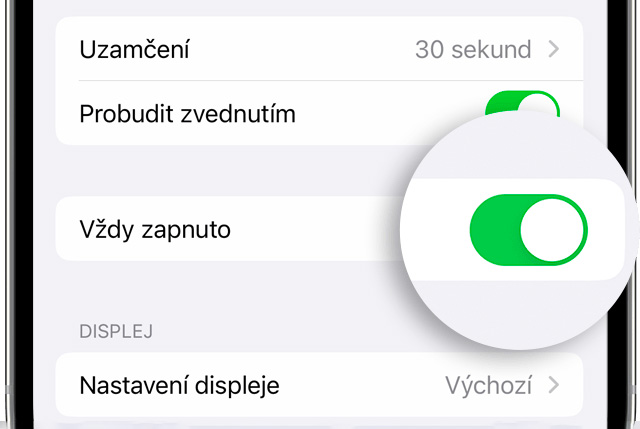
Displej používá obnovovací frekvenci 1 Hz, aby se šetřila baterie, a Apple nabízí šikovné triky, jako je vypnutí displeje, když připojené Apple Watch už nejsou nablízku (což signalizuje, že majitel iPhonu je mimo místnost) nebo je iPhone v kapse, ale stále zapnutý displej vybíjí baterii rychleji než bez zapnutého displeje.
Stále zapnutý displej můžete vypnout podle následujících kroků:
- Otevřete aplikaci Nastavení.
- Klepněte na položku Zobrazení a jas.
- Vypněte možnost Vždy zapnuto.
Není zcela jasné, jak moc vybíjí vždy zapnutý displej baterii, protože se to bude lišit případ od případu, ale i kdyby to bylo jen několik procent, stojí za to ho vypnout, zejména pokud to není funkce, kterou považujete za užitečnou.
5. Nepoužívejte Sdílenou knihovnu fotografií na iCloudu
Sdílená knihovna fotografií na iCloudu je funkce systému iOS 16.1, která vám umožňuje používat standardní knihovnu fotografií společně s pěti dalšími lidmi, přičemž všichni mohou nahrávat, upravovat a mazat fotky. Používání funkce iCloud Shared Photo Library může způsobit, že se fotografie od ostatních uživatelů budou synchronizovat do vašeho iPhonu v nevhodnou dobu, což vybíjí baterii.
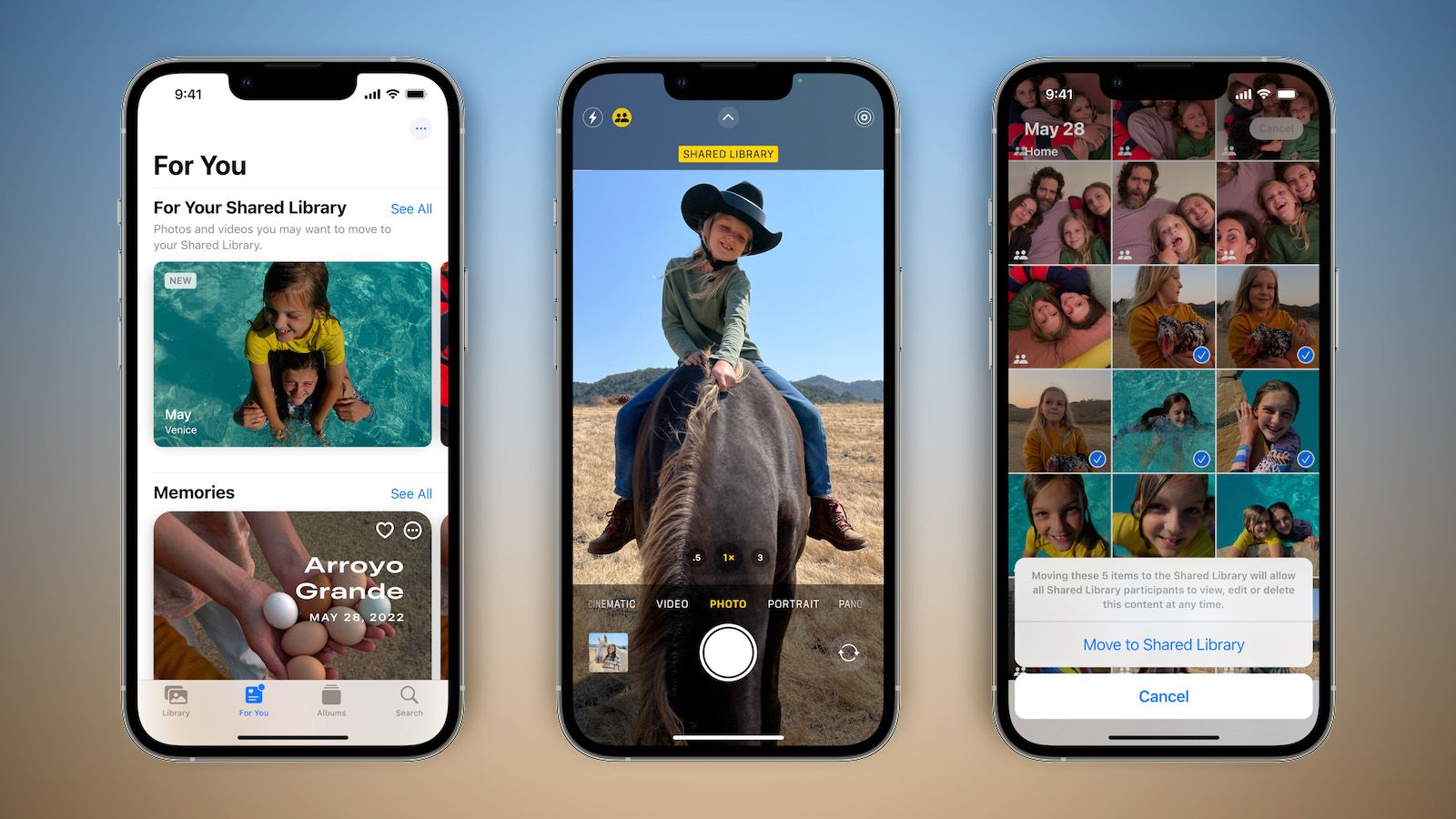
Pokud máte obavy o baterii, je to jedna z funkcí, jejímuž používání by bylo vhodné se vyhnout tím, že ji nenastavíte a nebudete přijímat pozvání k připojení. Pokud chcete Sdílenou knihovnu fotografií na iCloudu používat, ale přesto snížit spotřebu baterie a dat, můžete zapnout nastavení, které umožňuje synchronizaci pouze přes Wi-Fi.
- Otevřete aplikaci Nastavení.
- Přejděte dolů na položku Fotky.
- Klepněte na možnost Mobilní data.
- Vypněte funkci Mobilní data.
Odesílání bude omezeno na Wi-Fi, takže sdílené fotografie se nebudou stahovat do vašeho zařízení, pokud máte pouze mobilní připojení.
6. Výběr neanimovaných tapet
Některé z efektních tapet, které Apple přidal do systému iOS 16, jsou animované a animovaná tapeta vybíjí o něco více baterie než statická tapeta. Pokud optimalizujete a na animacích vám příliš nezáleží, vyberte si něco, co se nebude aktualizovat v průběhu dne.
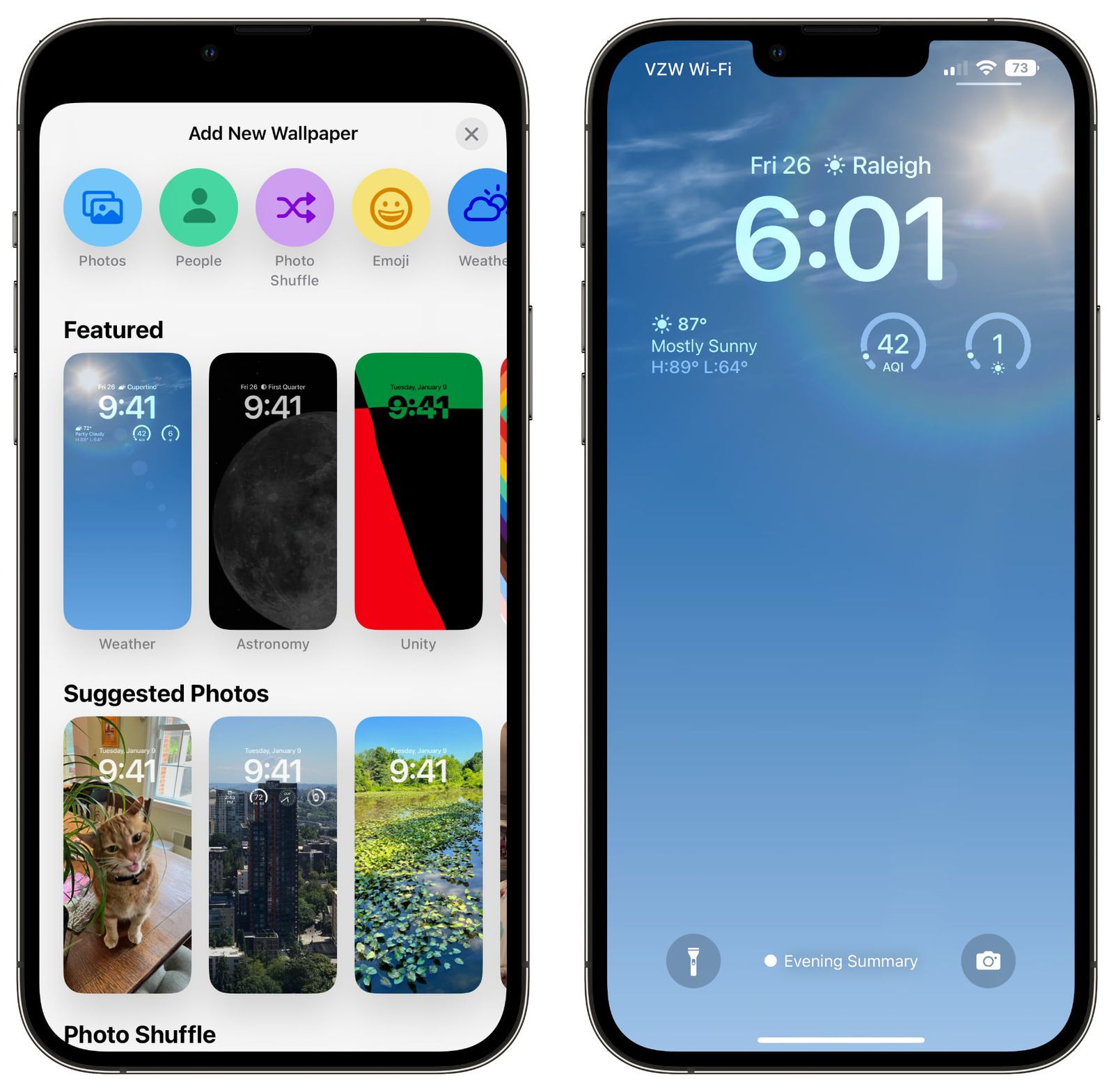
Například tapeta Počasí se mění v závislosti na podmínkách a možnost Photo Shuffle (Navrhované fotky) během dne mění vybrané fotografie. Tapeta Astronomie se také mění na základě aktuálních podmínek.
7. Používejte režimy soustředění
Používáním vestavěné možnosti Soustředění můžete snížit počet oznámení, která během dne dostáváte, a méně oznámení znamená méně příležitostí pro aplikace, aby probudily displej a způsobily vybíjení baterie.
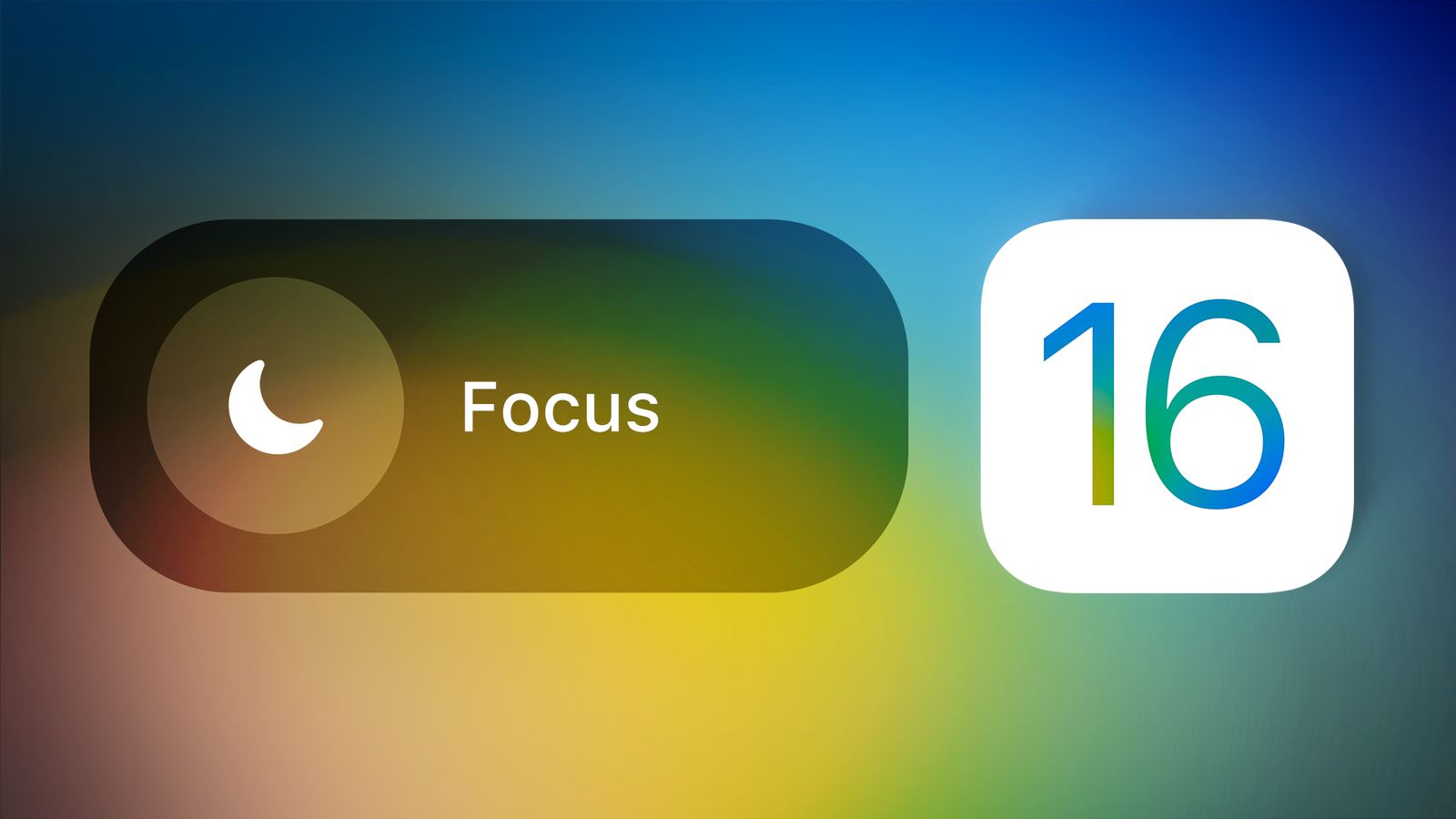
Funkce vám umožňuje vybrat, které aplikace a lidé vám mohou posílat oznámení a kdy, takže během pracovní doby můžete zajistit, abyste dostávali pouze pracovní oznámení, a během osobního volna můžete omezit pracovní oznámení. Oznámení můžete omezit i při řízení auta, při spánku, při cvičení a v jakémkoli jiném scénáři, který vás napadne. Funkce Filtry vám dokonce umožní filtrovat vybrané e-maily, zprávy, kalendáře a další.
Po ukončení režimu Soustředění budete stále dostávat všechna oznámení, ale v jednom upozornění, nikoli ve více. Vypínání nežádoucích oznámení z aplikací je stále nejlepší metodou pro úsporu baterie, ale režim vám umožní zachovat si svá oznámení a zároveň snížit jejich počet, který v danou chvíli obdržíte.
8. Naplánovaný souhrn
Vyplatí se také zajistit, aby všechny aplikace, které posílají nedůležitá oznámení, byly přesunuty do Naplánovaného souhrnu, který ukládá oznámení a posílá vám je jednou nebo dvakrát denně. Funkce není novinkou systému iOS 16, ale pokud ji ještě nepoužíváte, stojí za to ji vyzkoušet.
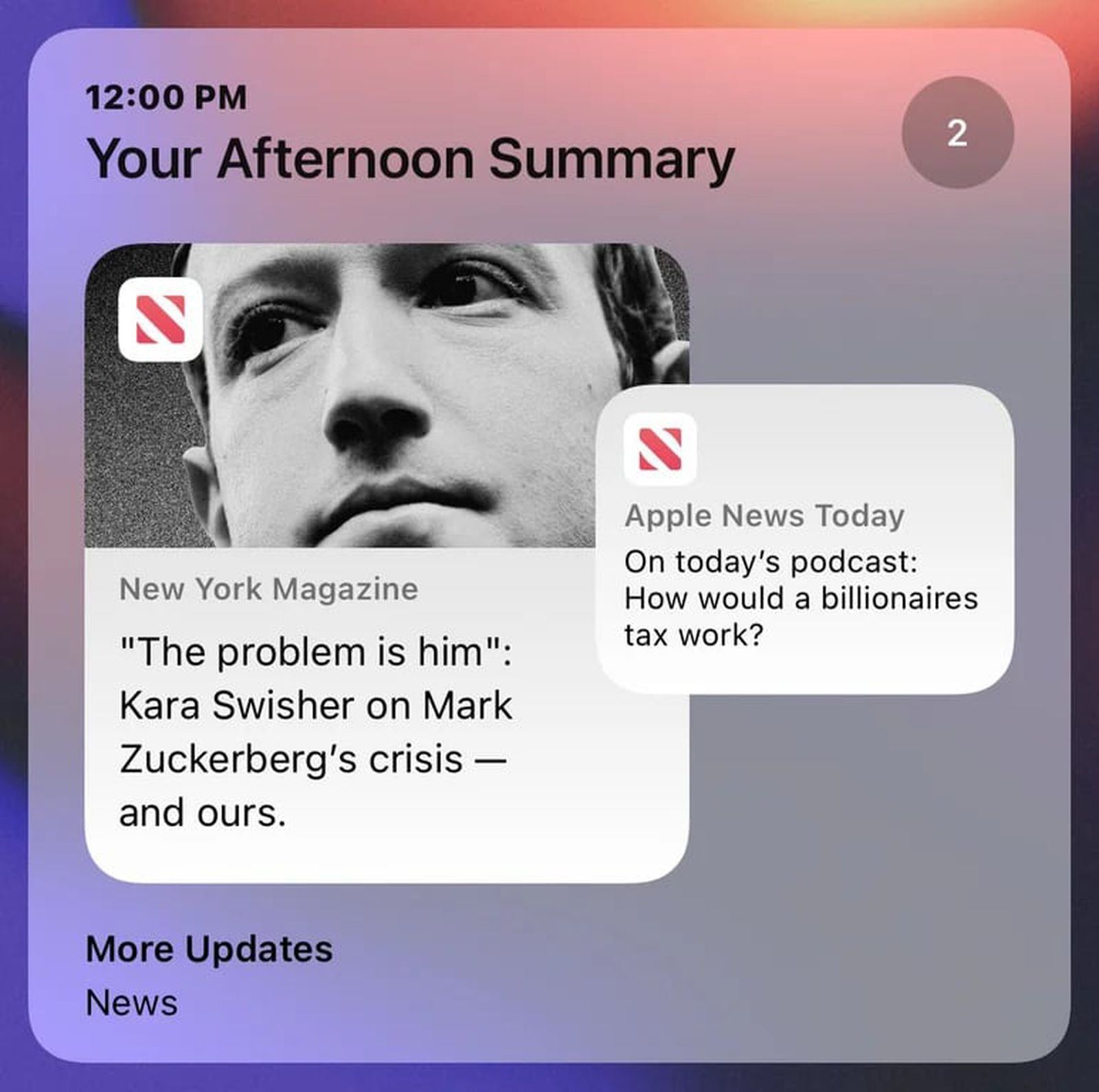
Naplánovaný souhrn můžete zapnout v sekci Oznámení v aplikaci Nastavení.
9. Omezte, kdy a jak často mohou aplikace přistupovat k poloze
Těchto několik následujících tipů není specifických pro iOS 16, ale vždy je dobré tato nastavení zkontrolovat, abyste se ujistili, že aplikace a služby nedělají věci, které nechcete, aby dělaly.

Omezení aplikací, které mají přístup k vaší poloze, a toho, jak často mohou aplikace k těmto údajům přistupovat, může ušetřit životnost baterie.
- Otevřete aplikaci Nastavení.
- Vyberte možnost Soukromí a zabezpečení.
- Klepněte na položku Polohové služby.
- Prohlédněte si seznam a upravte nastavení klepnutím na název každé aplikace v seznamu.
Pro každou aplikaci máte čtyři možné volby nastavení polohy, i když ne všechny čtyři volby budou vždy dostupné pro každou aplikaci v závislosti na tom, co dělá. Můžete vybrat následující možnosti: Nikdy, Zeptat se příště nebo při sdílení, Při používání aplikace a Trvale.
Volba Nikdy zabrání aplikaci v přístupu k vaší poloze, a pokud není nutné, aby aplikace věděla, kde se nacházíte, například mapová aplikace, je nejlepší volbou nastavení přístupu k poloze na hodnotu Nikdy.
Volba Zeptat se příště vyzve aplikaci, aby se vás příště zeptala pomocí vyskakovacího okna, že chce vaši polohu, abyste ji mohli dočasně schválit. Při tomto nastavení je přístup k poloze vypnutý, dokud není výslovně povolen prostřednictvím vyskakovacího okna.
Při používání aplikace umožňuje aplikaci zjišťovat vaši polohu pouze v době, kdy je aplikace otevřena a aktivně používána. Pokud aplikaci zavřete nebo přepnete na jinou aplikaci, přístup k poloze se ukončí.
Trvale umožňuje aplikaci přístup k vaší poloze po celou dobu, bez ohledu na to, zda je otevřená nebo zavřená. Tím dojde k největšímu vybíjení baterie a mělo by být omezeno pouze na aplikace, které nejvíce potřebujete.
Mnoho aplikací bude požadovat informace o poloze, které je ve skutečnosti ke svému fungování nepotřebují (například bankovní aplikace může chtít přístup k poloze, aby mohla zobrazit blízké bankomaty, což je možné i zadáním poštovního směrovacího čísla), takže vymazáním kruhu zajistíte, že žádná aplikace nebude mít přístup k vaší poloze bez výslovného povolení.
Polohové služby můžete také vypnout úplně, ale není to ideální, protože to může mít dopad na klíčové aplikace, jako jsou Mapy.
10. Omezení aplikací využívajících Bluetooth
iPhone vás informuje, když aplikace požádají o Bluetooth, a existuje poměrně dost aplikací, které chtějí přístup přes Bluetooth kvůli sledování polohy, skenování zařízení Chromecast nebo z jiných nepříliš užitečných důvodů.

Kontrolu aplikací používajících Bluetooth se vyplatí provést, abyste se ujistili, že se k Bluetooth zdrojům nepřipojuje bez vašeho svolení nějaká záludná aplikace a nevybíjí baterii. Jak se dostat do nastavení Bluetooth:
- Otevřete aplikaci Nastavení.
- Klepněte na možnost Soukromí a zabezpečení.
- Klepněte na položku Bluetooth.
Aplikace jako Facebook, HBO Max, Focos a další většinou nepotřebují přístup k Bluetooth, takže vypněte všechny aplikace, které ke své funkci připojení Bluetooth nepotřebují. Pokud některá funkce v aplikaci přestane fungovat, můžete ji jednoduše znovu zapnout.
Vypnutí Bluetooth je také možnost, ale používá se pro AirPods, Apple Watch a další příslušenství, takže jeho vypnutí není pro většinu lidí proveditelné.
11. Použití režimu nízké spotřeby
Hojné používání režimu nízké spotřeby je jasnou volbou pro udržení baterie bez nutnosti pracovat s mnoha nastaveními a můžete jej zapnout z Ovládacího centra, aplikace Nastavení nebo pomocí Siri. Režim nízké spotřeby snižuje aktivitu na pozadí, rychleji vypíná displej po nečinnosti, omezuje obnovovací frekvenci displeje, omezuje načítání e-mailů, snižuje vizuální efekty a další.
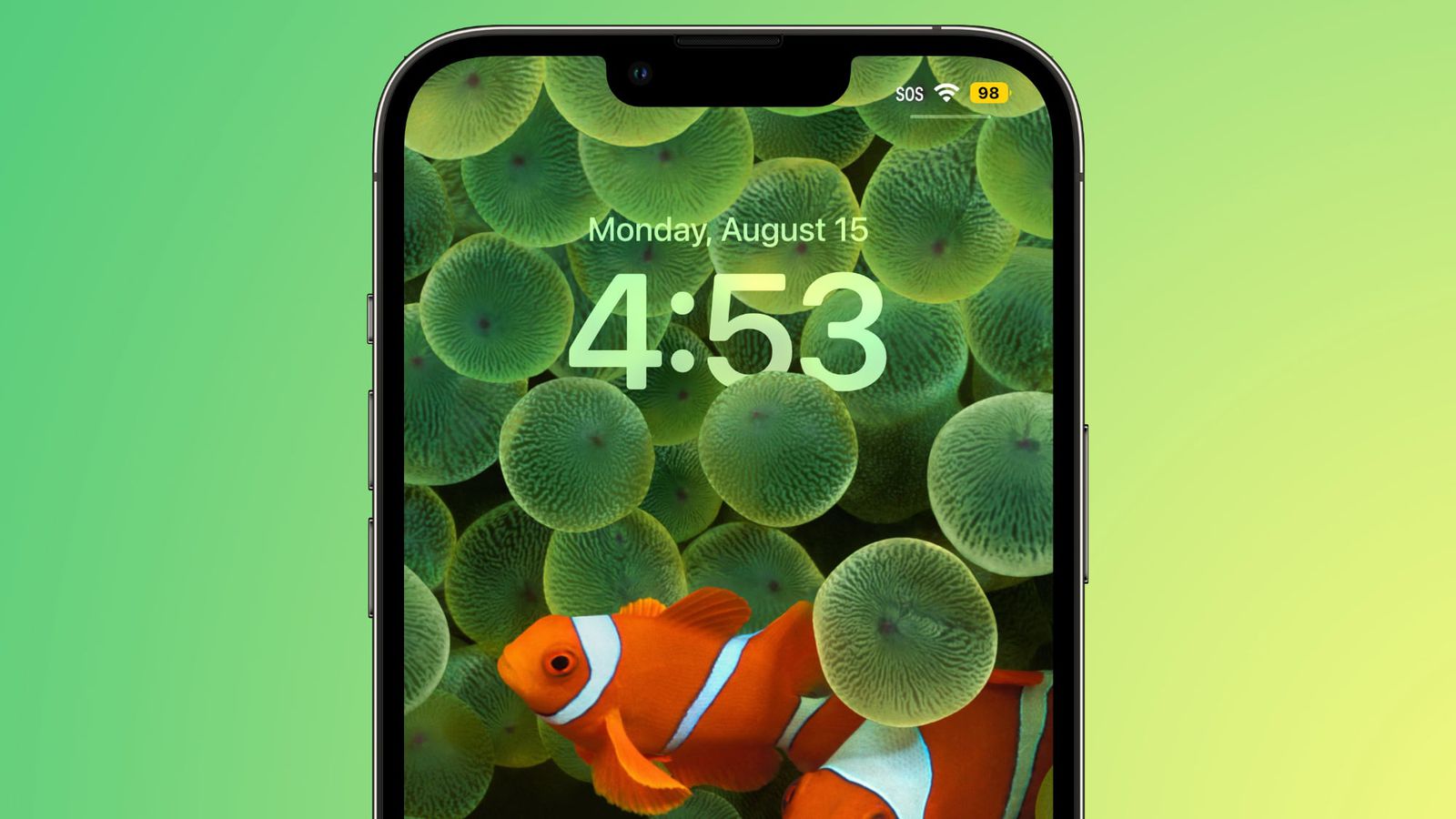
Režim nízké spotřeby lze nastavit tak, aby se zapínal při určitém procentu baterie pomocí klávesových zkratek, což je praktický způsob, jak jej nechat automaticky zapnout, když jej potřebujete.
12. Používání Wi-Fi a režimu Letadlo
Pokud můžete, je nejlepší připojit se k Wi-Fi, abyste maximalizovali výdrž baterie, a je to jeden z tipů pro zachování baterie, které Apple nabízí. Doma nebo v práci se raději připojte k Wi-Fi než k mobilním datům.
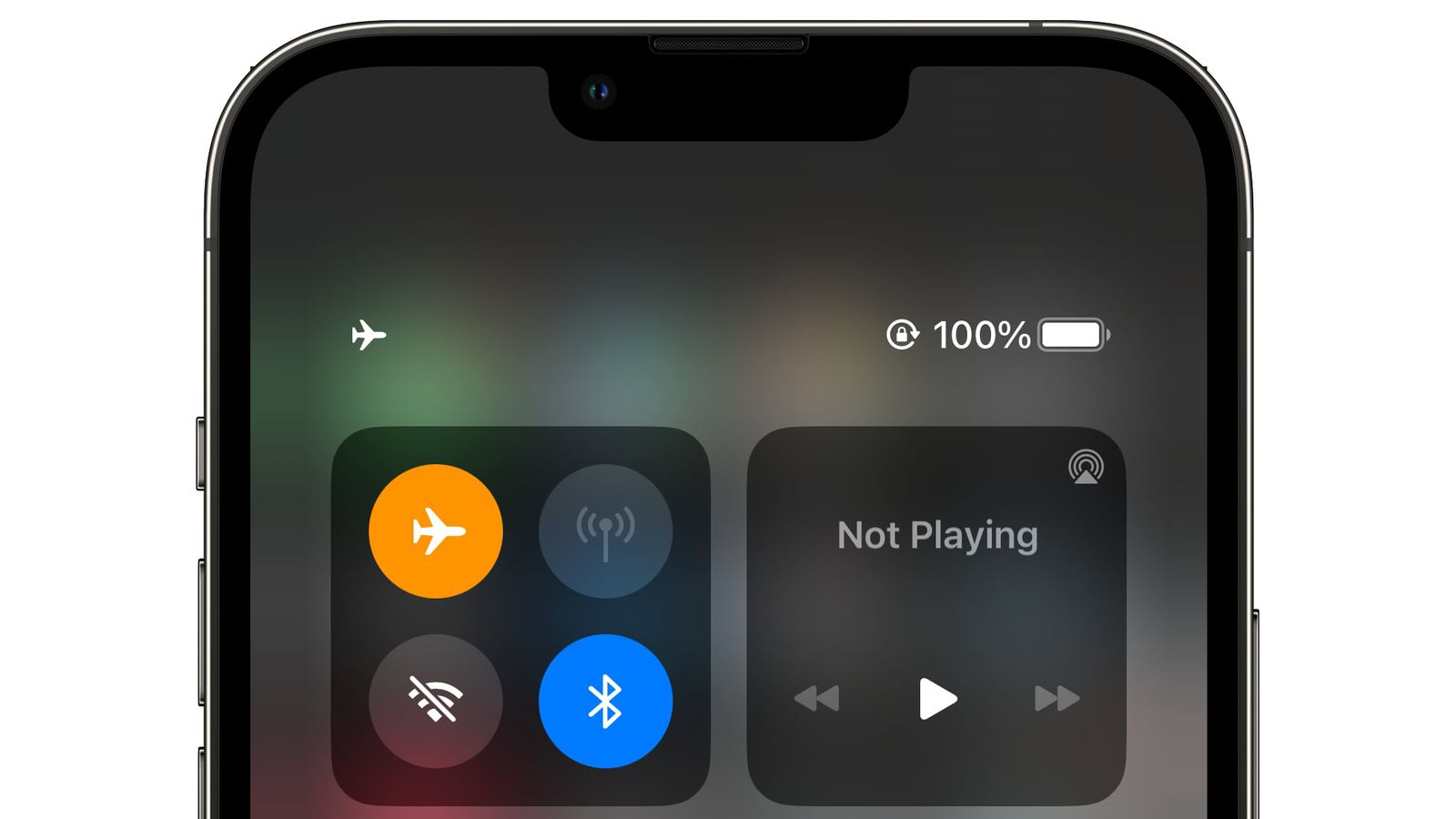
Pokud se nacházíte v oblasti bez Wi-Fi a víte, že máte slabý mobilní signál, zapněte režim Letadlo nebo vypněte mobilní připojení, aby vám nevybíjelo baterii při pokusech o připojení. To samozřejmě funguje pouze v případě, že mobilní připojení v danou chvíli nepotřebujete, ale může to mít velký vliv a při slabém signálu toho pravděpodobně stejně moc nezmůžete.
13. Správa aplikací vybíjejících baterii
iPhone vám prozradí, které aplikace spotřebovávají nejvíce baterie, takže se můžete ujistit, že vám nic tajně nevybíjí baterii bez vašeho vědomí. Statistiky využití baterie můžete zkontrolovat tak, že otevřete aplikaci Nastavení a klepnete na sekci Baterie.
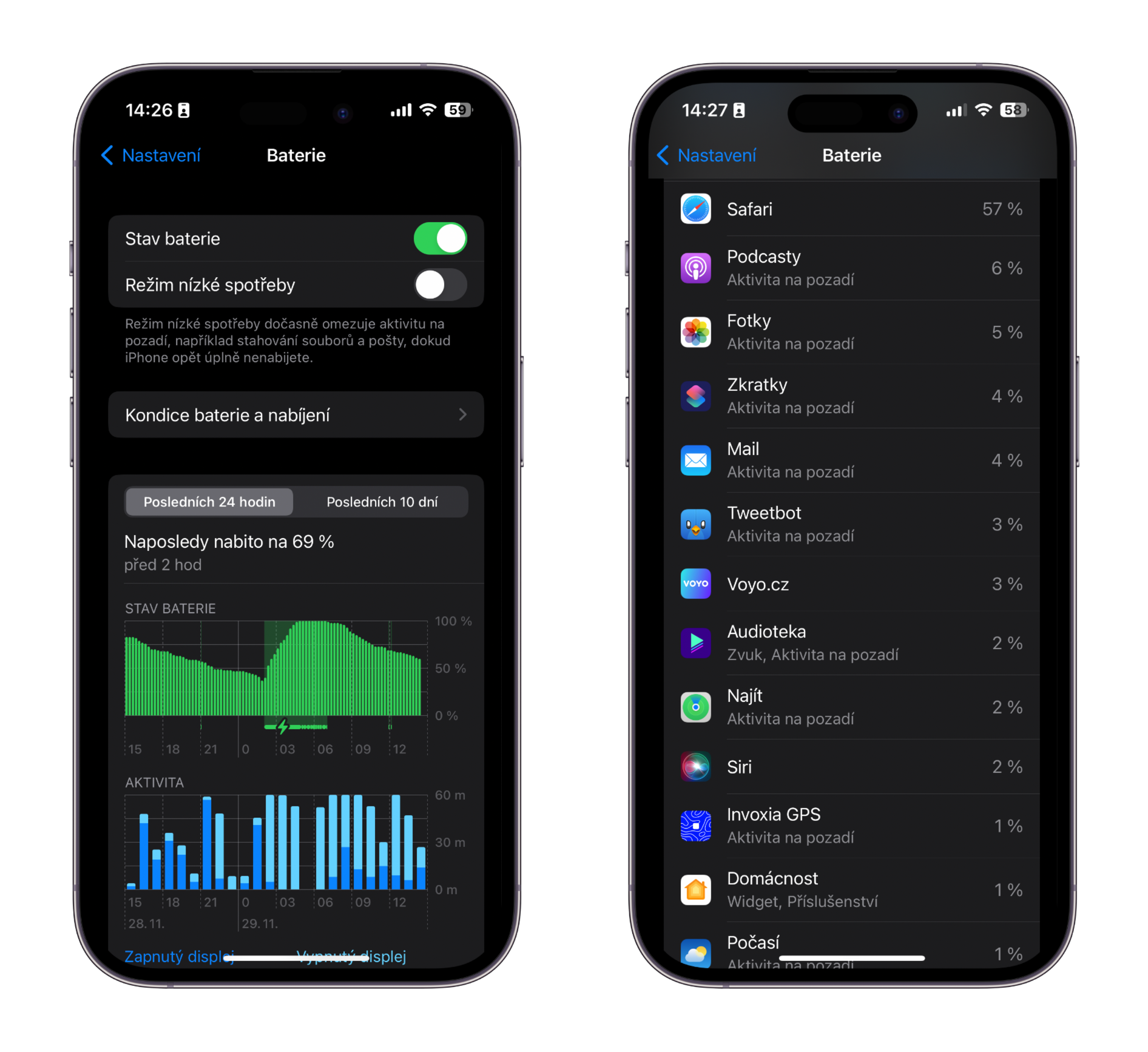
Grafy využití baterie umožňují zobrazit úroveň nabití baterie za posledních 24 hodin nebo za posledních 10 dní a navíc můžete zjistit, které aplikace spotřebovaly nejvíce baterie. Pokud existuje aplikace, kterou nepotřebujete a která vybíjí nadměrné množství baterie, odstraňte ji. Pokud aplikaci potřebujete, omezte, jak často ji používáte a jaká má oprávnění, například k určování polohy.
14. Omezení činnosti na pozadí
Téměř všechny aplikace používají obnovování na pozadí k aktualizaci, i když nejsou otevřené, a omezení aktivity na pozadí a obnovování na pozadí je dlouhodobě oblíbenou možností, jak snížit spotřebu baterie.

Funkci Aktualizace na pozadí můžete vypnout úplně nebo si můžete vybrat, které aplikace se mohou na pozadí obnovovat.
- Otevřete aplikaci Nastavení.
- Vyberte možnost Obecné.
- Vyberte možnost Aktualizace na pozadí.
Tady můžete znovu klepnout na možnost Aktualizace na pozadí a vypnout obnovování aplikací na pozadí úplně nebo zvolit, aby se aktivovalo pouze při připojení k Wi-Fi, které nevybíjí baterii tolik jako stahování přes mobilní síť.
Klepnutím na přepínač vedle jednotlivých aplikací v seznamu můžete také zapnout funkci pouze pro nejpoužívanější aplikace.
15. Změna nastavení pošty
Vedle vypnutí funkce Aktualizace na pozadí vám může ušetřit baterii i změna toho, kdy a jak často aplikace Mail kontroluje nové e-maily.
- Otevřete aplikaci Nastavení.
- Klepněte na položku Mail.
- Klepněte na položku Účty.
V dolní části klepněte na položku Vyzvedávání dat.
Tady můžete vypnout funkci Push (která vás ihned informuje o dostupnosti nové e-mailové zprávy) a upravit nastavení funkce vyzvedávání pro jednotlivé účty, které funkci Push nepodporují (například účty služby Gmail).
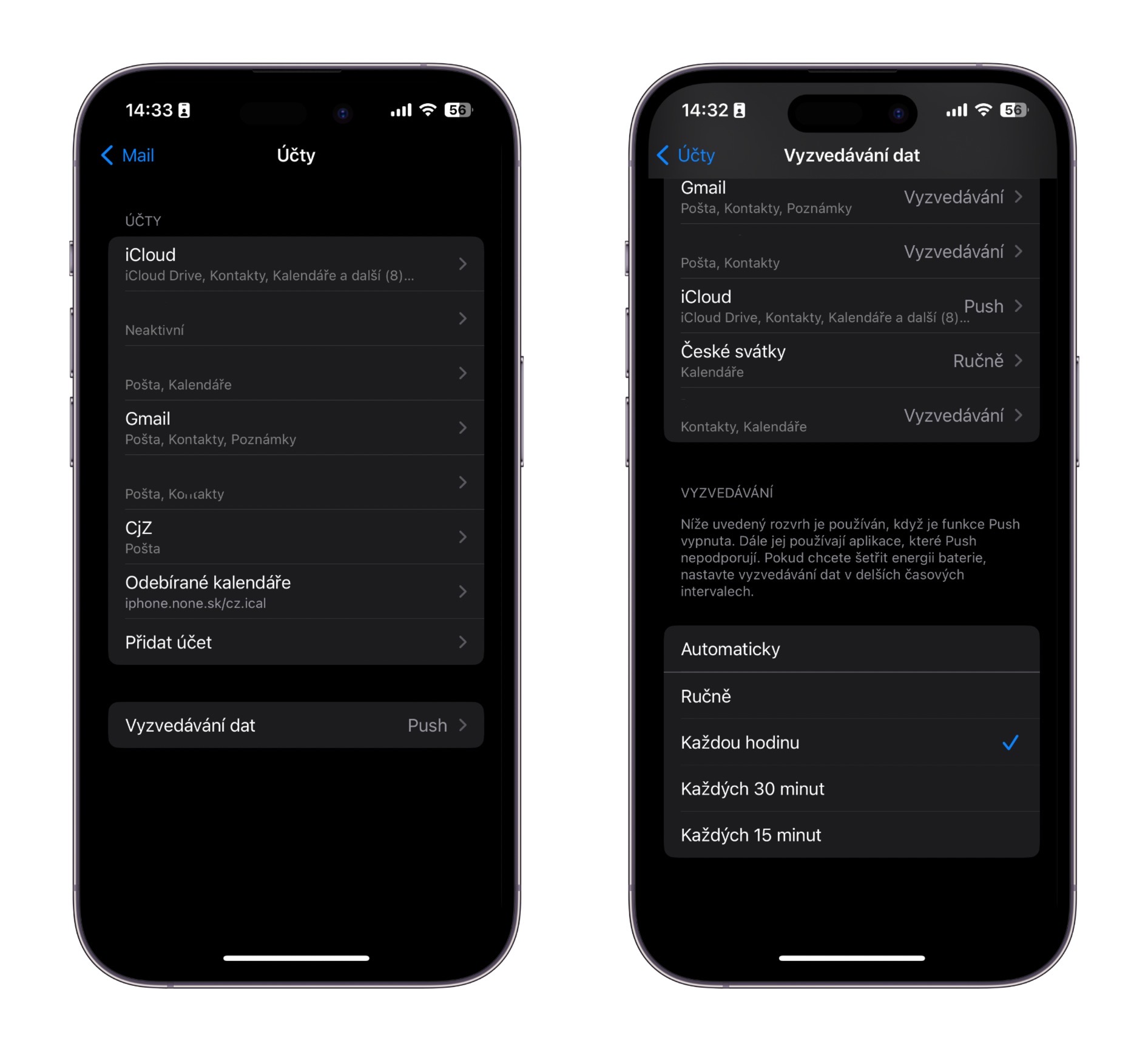
Úprava nastavení funkce tak, aby byly intervaly před kontrolou nových zpráv delší, může pomoci šetřit baterii, stejně jako úplné vypnutí funkce ve prospěch ruční kontroly, která bude stahovat nové zprávy pouze po otevření aplikace Mail.
Můžete zvolit následující nastavení: Automaticky, Ručně, Každou hodinu, Každých 30 minut a Každých 15 minut.
Závěr
Existuje nekonečné množství věcí, které lze udělat pro zachování výdrže baterie, a bohužel vše, k čemu telefon používáte, vybíjí baterii, takže jde o to najít, co vám vyhovuje, co nepotřebujete a kde můžete udělat kompromis, abyste prodloužili výdrž baterie.
.png)